Win10下安装Sql Server 2014反复提示需安装.NET Framework 3.5 SP1的解决方案
脚本宝典收集整理的这篇文章主要介绍了Win10下安装Sql Server 2014反复提示需安装.NET Framework 3.5 SP1的解决方案,脚本宝典觉得挺不错的,现在分享给大家,也给大家做个参考。
一.首先安装.NET Framework 3.5
离线安装方式:
1.装载相对应的系统安装盘,我是Windows 10 x64 企业版,所以装载Windows 10 x64 企业版安装镜像ISO,盘符为H。
2.以管理员身份运行命令提示符(win键+X键,选择命令提示符(管理员)),输入以下命令:
dism.exe /online /enable-feature /featurename:NetFX3 /Source:H:\sources\sxs
等待部署完成即可。
在线安装方式:
1.打开控制面板--程序和功能--启用或关闭Windows功能
全勾选".NET Framework 3.5(包括.NET2.0和3.0)"以及它的子项,等待安装完成即可。
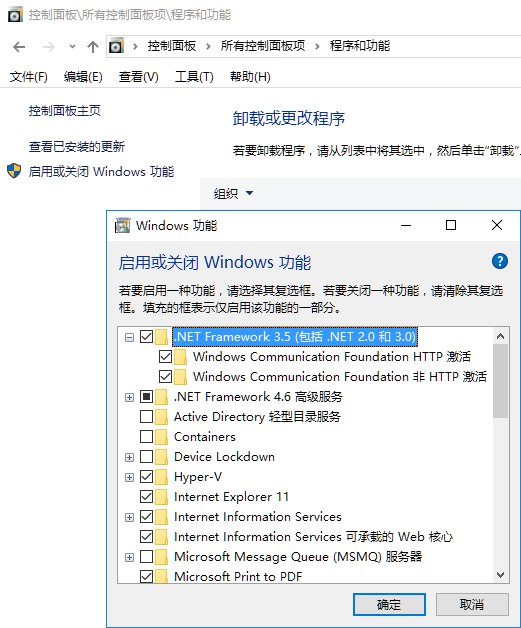
在线或离线安装完毕后,建议重启计算机。
二.在确认已安装.NET Framework 3.5 SP1后,修改注册表
Win+R键,打开运行窗口,输入regedit,打开注册表,找到修改HKEY_LOCAL_MACHINE\Software\Microsoft\NET Framework SETUP\NDP\v3.5,把右边窗口的SP项从0改为1,保存。
三.重新运行SQL Server 2014 安装程序,搞定!!
谢谢作者的分享,希望大家通过这个教程可以解决安装Sql Server 2014反复提示需安装.NET Framework 3.5 SP1的问题,谢谢大家的阅读。
精彩专题分享: SQL Server安装教程手册
以上就是本文的全部内容,希望对大家的学习有所帮助,也希望大家多多支持脚本宝典。
- 无盘完美解决Windows Server 2012或2016无法安装.NET Framework3.5的方法
- 解决Win10无法安装.Net Framework 3.5提示错误代码0x800F081F
- Windows Server 2012 R2或2016无法安装.NET Framework 3.5.1的解决方法
- 安装.NET Framework进度条卡住不动的解决方案(推荐)
- 使用aspnet_regiis.exe重新注册.NET Framework
- 无法启动.NET Framework NGEN v4.0.30319_X86服务的解决方法
- IIS和.net framework 4.0的安装顺序导致的问题(重新注册.net 4.0)
- 简单了解.NET Framework
脚本宝典总结
以上是脚本宝典为你收集整理的Win10下安装Sql Server 2014反复提示需安装.NET Framework 3.5 SP1的解决方案全部内容,希望文章能够帮你解决Win10下安装Sql Server 2014反复提示需安装.NET Framework 3.5 SP1的解决方案所遇到的问题。
本图文内容来源于网友网络收集整理提供,作为学习参考使用,版权属于原作者。
如您有任何意见或建议可联系处理。小编QQ:384754419,请注明来意。
- 验证SQL保留字 2022-04-18
- SQL中的三种去重方法小结 2022-04-18
- SQL Server2019数据库备份与还原脚本(批量备份) 2022-04-18
- 数据库初始化及数据库服务端操作详解 2022-04-18
- Hive-SQL查询连续活跃登录用户思路详解 2022-04-18
- SQL Server DATEDIFF() 函数用法 2022-04-18
- sqlsever2019文件创建与变量示例 2022-04-18
- 解析SQL Server CDC配合Kafka Connect监听数据变化的问题 2022-04-18
- SQLServer触发器调用JavaWeb接口的过程详解 2022-04-18
- SQL 查询连续登录的用户情况 2022-04-18